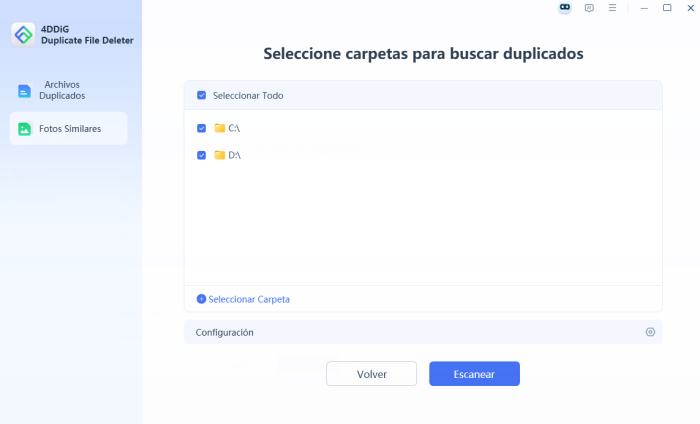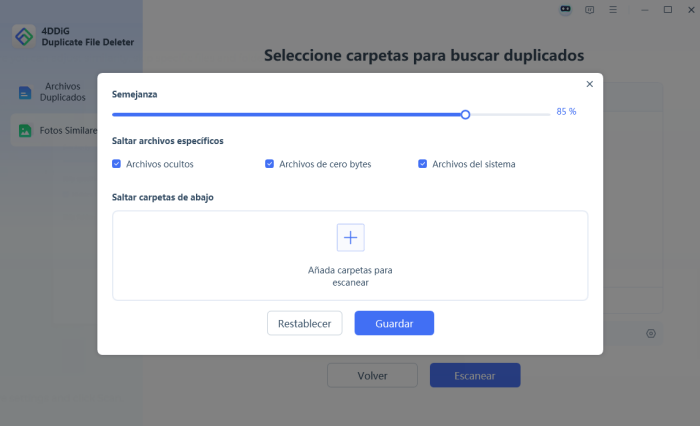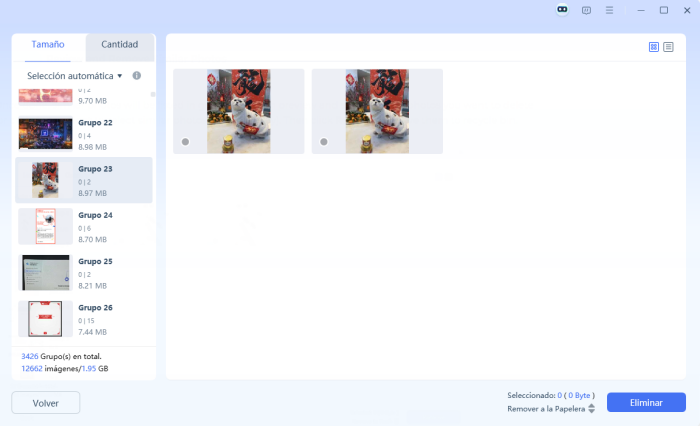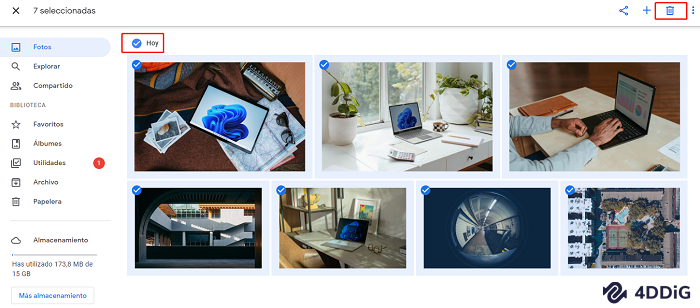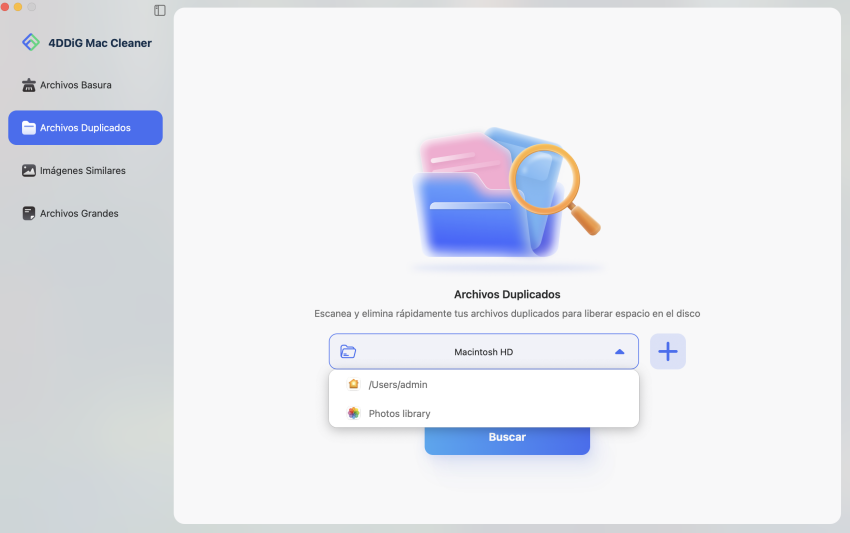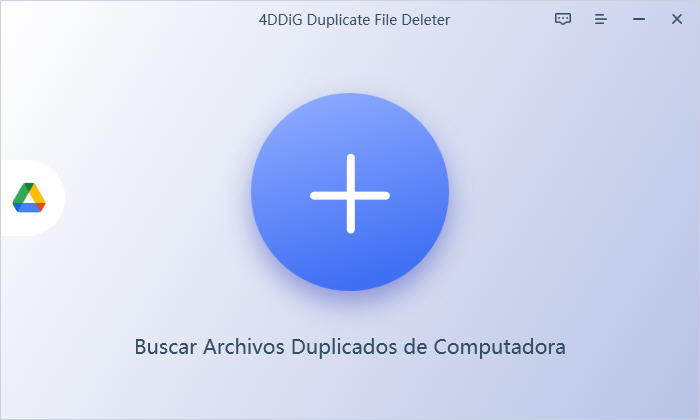¿Cómo eliminar fotos duplicadas en Google Fotos?
Google Fotos no elimina automáticamente los duplicados. Utiliza herramientas, 4DDiG Duplicate File Deleter para borrar fotos duplicadas de google fotos ahora.
En una era en la que cada momento se captura, organiza y almacena meticulosamente, nuestras fototecas han crecido exponencialmente, convirtiéndose a menudo en una maraña de imágenes duplicadas. Google Fotos, una plataforma omnipresente para almacenar y compartir nuestros recuerdos más preciados, ha experimentado varias transformaciones para ayudarnos a gestionar este desbordamiento digital.
En este artículo nos adentraremos en los métodos y estrategias más recientes para borrar fotos duplicadas en Google Fotos. Tanto si eres un aficionado a la fotografía con smartphone como si quieres recuperar el control de tu archivo fotográfico digital, tenemos todo lo que necesitas. Acompáñanos en un viaje por el trastero digital de tus recuerdos mientras descubrimos las herramientas, los consejos y las técnicas que necesitas para ordenar y revitalizar tu experiencia con Google Fotos en 2026.
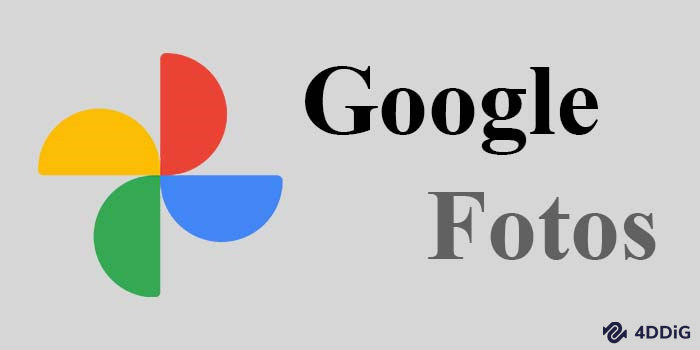
Parte 1: ¿Puede eliminar fotos duplicadas Google fotos?
¿Si Google Fotos puede eliminar duplicados? Eliminar las fotos duplicadas de tu cuenta de Google Fotos puede parecer una tarea complicada. Existen varios métodos para eliminar fotos duplicadas en Google Fotos. Por desgracia, hasta ahora no existe ningún método automático para eliminar duplicados en Google Fotos. Sólo de forma manual u otras formas similares son los métodos por los que puedes eliminar duplicados en Google Fotos.
Parte 2: ¿Cómo eliminar fotos duplicadas en Google fotos?
Aquí te presentamos algunos pasos o Métodos mediante los cuales puedes encontrar fotos duplicadas y eliminar estos duplicados en menos tiempo, y liberar algo de memoria interna para más almacenamiento.
Método 1: Borrar fotos duplicadas de Google Fotos a través de 4DDiG Duplicate File Deleter
4DDiG Duplicate File Deleter es el más común y el mejor eliminador de archivos no sólo para Windows y dispositivos basados en Windows, incluyendo memorias USB, tarjetas SD y discos duros externos, sino también en sistemas Mac.
Se trata de un software muy potente a través del cual se puede encontrar de forma rápida y sencilla los archivos duplicados y las imágenes. Este software tiene una precisión muy alta aproximadamente hasta el 100% y hay muy pocas posibilidades de no encontrar archivos duplicados y fotos. 4DDIG Duplicate file deleter tiene un algoritmo muy potente llamado MD5 Message Digest para localizar archivos duplicados y todo tipo de fotos incluyendo fotos de forma muy rápida y precisa. Este algoritmo no sólo localiza los archivos duplicados y fotos, sino que también limpia la duplicación.
- Elimina duplicados de google drive en segundos.
- Libera espacio en el disco y aumenta el rendimiento.
- Encuentra y elimina archivos duplicados en cualquier carpeta o almacenamiento, incluyendo tarjetas SD, discos duros externos, etc.
¿Por qué elegir 4DDIG Duplicate File Deleter?
Descarga Segura
Descarga Segura
Para eliminar duplicados en Google Drive, primero debe descargar todos los archivos de su unidad de Google, porque 4DDiG Duplicate File Deleter no puede iniciar sesión en su Google Drive para escanearlo.
-
Accede a tu Google Drive y descarga todos los archivos de Mi Drive.

-
Aquí selecciona las carpetas que deseas escanear en busca de fotos similares.

-
Aquí puede ajustar la similitud, omitir archivos y carpetas específicos.

-
Una vez hecho esto, las fotos similares aparecerán en grupos. Puede previsualizar y seleccionar las fotos similares que desee eliminar (o hacer clic en Selección automática para seleccionar automáticamente fotos similares). A continuación, haga clic en Eliminar para moverlos a la papelera de reciclaje.

Método 2: Eliminar duplicados en Google fotos manualmente
¿Cómo eliminar fotos duplicadas en Google Fotos? Eliminar manualmente las fotos duplicadas de Google es la forma natural de eliminar cualquier duplicado en Google Fotos. Este método es bueno si las fotos de Google son pocas. Cuando accedes a tu cuenta de Google Fotos puedes ver los duplicados lado a lado con las fotos originales de Google.
Una vez que hayas averiguado los duplicados de Google Fotos y la clasificación de Google Fotos por fecha, a continuación, se llevarán a cabo los siguientes pasos para eliminar los duplicados de Google Fotos manualmente:
- Inicia Google Fotos en tu dispositivo actual como PC, Portátil o Móvil.
- Ve al panel de la izquierda de la ventana y pulsa en "Fotos".
-
Esto se puede hacer mediante la selección de todos los duplicados y eliminarlos o seleccionando y eliminando uno por uno.

El principal problema de este método es que consume mucho tiempo, especialmente cuando el número de fotos de Google es muy elevado.
Método 3: Detección directa de duplicados idénticos en Google Fotos
¿Cómo eliminar duplicados en Google Fotos? En lugar de optar por la eliminación de duplicados en Google Fotos de forma manual, Google dispone de una función de detección de duplicados. Significa que Google escaneará el contenido y los metadatos de las imágenes que subas a la nube (cuenta de Google Fotos) y comprobará que no haya duplicados. Sólo permite subir las fotos de Google que no se hayan subido previamente. Esto es muy sencillo y fácil de usar porque este proceso es automático y los duplicados se pueden eliminar sin la intervención del usuario.
Si intentas subir una foto que ya se ha subido a tu cuenta de Google Fotos, se comprobará si la detección de duplicados es efectiva en tu dispositivo.
Método 4: Desactivar la función de sincronización de Google Fotos:
¿Cómo eliminar fotos duplicadas de Google Fotos? En este método, deshabilitarás la función de Sincronización entre Google Drive y Google Fotos. En algunos casos, los usuarios pueden haber configurado Google Drive para sincronizar con Google Fotos. Al realizar esta acción significa que tendrás duplicados de las fotos ya disponibles en tu biblioteca. Para resolver este problema, basta con desactivar la función de sincronización que conecta Google Drive y Google Fotos. Sin embargo, después de aplicar este método no eliminará los duplicados existentes.
A continuación detallamos los pasos a seguir para eliminar los duplicados sólo en Google Fotos. Ellos permanecerán en su Google Drive.
- Inicia Google Fotos desde tu ordenador o desde tu dispositivo móvil.
- Pulsa sobre el icono de Menú que se encuentra en la esquina izquierda de la ventana. Esto te proporcionará una lista de opciones. Selecciona "Configuración".
- Desplaza hacia abajo y pulsa sobre Google Drive. Activa el botón de esta opción para detener la sincronización.
Parte 3: ¿Cómo evitar eficazmente los fotos duplicadas en Google Fotos?
Evitar los duplicados en Google Fotos puede ayudarte a mantener tu fototeca organizada y a ahorrar espacio de almacenamiento. Aquí tienes algunas formas prácticas de evitar y gestionar los duplicados:
- Asegúrate de que los ajustes de copia de seguridad están configurados correctamente para evitar subir duplicados. En los ajustes de Google Fotos, puedes elegir "Hacer copia de seguridad de las carpetas del dispositivo" y excluir las carpetas con imágenes de las que no quieras hacer copia de seguridad.
- Organiza adecuadamente tus fotos en álbumes y carpetas. Así evitarás duplicaciones accidentales al buscar imágenes concretas. Sé coherente con tus convenciones de nomenclatura y organización de álbumes.
- Periódicamente, revisa tu biblioteca de Google Fotos y elimina los duplicados manualmente. Aunque puede llevarte tiempo, es una forma eficaz de asegurarte de que solo tienes una copia de cada foto.
- A veces, fotos aparentemente idénticas pueden tener ligeras diferencias en los metadatos, como la fecha de creación o la ubicación. Utiliza esta información para identificar y eliminar duplicados.
- Después de eliminar los duplicados, vacía la papelera de Google Fotos para liberar espacio de almacenamiento. Las fotos de la papelera seguirán contando para tu cuota de almacenamiento hasta que se eliminen de forma permanente.
- Si importas regularmente fotos de distintas fuentes, crea una carpeta temporal en tu dispositivo o en Google Fotos para guardar las nuevas imágenes. Así podrás revisarlas y organizarlas antes de añadirlas a tu biblioteca principal, reduciendo las posibilidades de que haya duplicados.
- Si otras personas pueden acceder a tu cuenta de Google Fotos, asegúrate de que sepan cómo evitar subir duplicados. La comunicación puede ayudar a evitar la duplicación involuntaria.
- Si estás subiendo fotos directamente desde tu dispositivo, comprueba periódicamente las carpetas para asegurarte de que no estás subiendo accidentalmente las mismas imágenes varias veces.
Parte 4: Preguntas frecuentes sobre fotos duplicadas en Google
P1: ¿Por qué Google Fotos sube duplicados?
Hay muchas razones por las que Google Fotos sube duplicados, como el uso de varios dispositivos para la misma cuenta de Google Fotos, almacenamiento en varias nubes, servicios de gestión de fotos conectados a una cuenta de Google Fotos, duplicación durante la subida manual, problemas con álbumes compartidos o errores de sincronización.
P2: ¿Cómo puedo eliminar fotos duplicadas en Google Drive?
Google Drive no tiene ninguna función integrada para encontrar y eliminar automáticamente las fotos duplicadas. La eliminación de duplicación de fotos se puede hacer sólo mediante el uso de software de terceros o mediante el uso de aplicaciones de escritorio de Google Drive o manualmente.
P3: ¿Existe alguna forma de comprobar si hay fotos duplicadas en Google Fotos?
Google Fotos no tiene ninguna función incorporada para encontrar y eliminar automáticamente las fotos duplicadas de Google. Sin embargo, esto se puede hacer manualmente o utilizando algún software privado de terceros y herramientas como 4DDiG Duplicate File Deleter, que puede encontrar fotos duplicados y borrarlas rápidamente.
Conclusión
¿Google Fotos elimina automáticamente los duplicados? Eliminar duplicados de Google Fotos es una tarea difícil incluso. Porque Google Fotos no tiene ninguna función incorporada para evitar y eliminar la duplicación de Google Fotos. Esta eliminación de duplicados se puede hacer manualmente o mediante herramientas de software de terceros. Una poderosa herramienta que se puede considerar es 4DDiG Duplicate File Deleter , un software muy útil que funciona tanto en Windows como en Mac.
No olvides revisar las subidas de fotos a Google y comprobar la configuración de copia de seguridad y sincronización. Con estas tácticas puedes gestionar y evitar la duplicación en las cuentas de Google Fotos, garantizando una experiencia de Google Fotos más organizada y espaciosa.
También te puede interesar
- Home >>
- Eliminar Duplicados >>
- ¿Cómo eliminar fotos duplicadas en Google Fotos?